Accéder au dossier médical partagé en tant que personnel autorisé
Cliquez sur le menu → ou cliquez sur le bouton Accès au DMP (
 de la barre de boutons.
de la barre de boutons.Si votre patient n'a pas d'INS, Croswway récupère automatiquement l'Identité Nationale de Santé via le téléservices INSi.
Si l'option DMP Consultation n'est pas cochée dans le dossier administratif, confirmez le message concernant les autorisations et le consentement d'accès au DMP de votre patient.
Si un patient a spécifié ne pas autorisés l'accès à son DMP, vous avez la possibilité de demander et valider le consentement de votre patient.
Si le patient est mineur, la fenêtre de connexion secrète qui vous permet de rendre visible ou pas les documents aux représentants légaux, s'ouvre.
Vous pouvez rechercher des documents en fonction :
du type de document,
de la date de soumission,
de la date de création,
de la date de venue,
du statut du document (archivé, obsolète/remplacé ou masqué),
du fait que les documents soient visibles ou non au patient,
du fait que les documents soient visibles ou non aux représentants légaux.
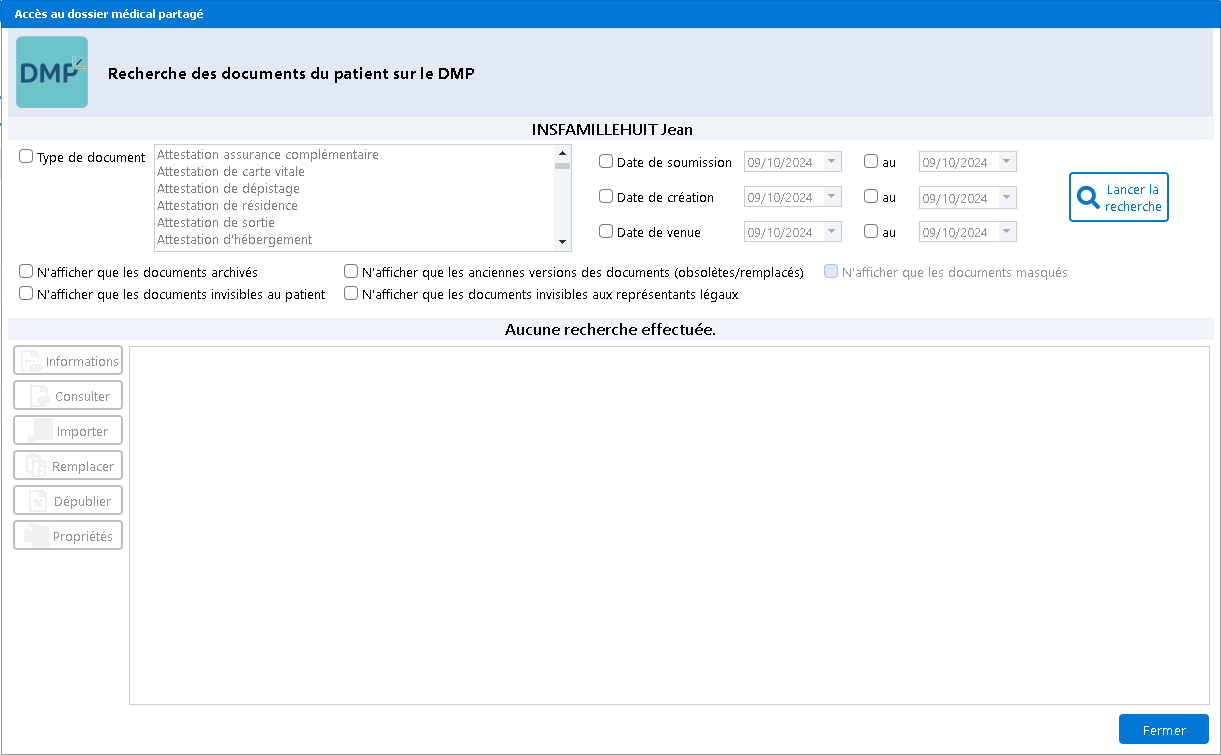
Visualisez le résultat de votre recherche, dans la partie basse de la fenêtre.
Cliquez sur le (ou les) document(s), puis vous pouvez :
afficher les informations du document,
consulter le document,
importer le document en tant que documents divers,
remplacer le document si vous êtes à l'origine de celui-ci,
Si le document sélectionné est un VSM, le bouton Remplacer est grisé.
dé-publier le document sélectionné.
Cette action supprime le document sur le DMP du patient
gérer la confidentialité du document (de non visible à visible, de masqué en non masqué, d'archiver un document, de dé-publier un document).
|
Mots clés : Ségur, INS, INSi, |



